Windows 11에서 BIOS 화면에 액세스하는 방법은 다음과 같습니다.
Windows 10 또는 Windows 11을 사용하는 경우 BIOS에 액세스하는 데는 여러 가지 이유가 있을 수 있습니다. Windows 10에서 BIOS에 액세스하는 것은 매우 간단하지만 Windows 11에서는 상황이 변경되었습니다.
Windows 11에서 BIOS 화면에 액세스하려면 몇 가지 추가 단계를 거쳐야 합니다. BIOS 화면에 액세스하면 여러 문제를 해결하거나 많은 설정을 조정할 수 있습니다.
Windows 11 PC에서 BIOS로 들어가는 3가지 방법
다행히 Windows 11은 BIOS 화면에 들어가는 여러 가지 방법을 제공하며 이 기사에서는 그 중 몇 가지를 나열합니다. 그럼 Windows 11 컴퓨터에서 BIOS 진입 방법을 알아보겠습니다.
1. 특정 키를 눌러 Windows 11의 BIOS로 들어갑니다.
음, Windows 11에서 BIOS에 들어가는 가장 쉬운 방법은 키보드의 키를 사용하는 것입니다. 컴퓨터의 전원을 켜는 동안 특정 키를 눌러야 합니다.
그러나 여기서 문제는 BIOS에 액세스하는 키가 제조업체마다 다르다는 것입니다. 예를 들어, F2는 일부 컴퓨터에서 BIOS에 액세스하는 키일 수 있지만 대부분의 컴퓨터에서는 F7, F8, F11 또는 F12 키를 눌러 BIOS에 액세스할 수 있습니다.
BIOS 화면에 액세스하려면 적절한 키를 찾아야 합니다. 키를 알고 있는 경우 PC를 다시 시작하고 열리는 첫 번째 시작 화면에서 키를 누릅니다.
2. Windows 11 설정에서 BIOS로 들어갑니다.
키보드 키를 모르는 경우 Windows 11 설정을 사용하여 BIOS로 들어갈 수 있습니다. 여기 당신이해야 할 일이 있습니다.
1. 먼저 키보드의 Windows 키 + I 버튼을 누릅니다. 그러면 설정 페이지가 열리고 왼쪽 창에서 시스템을 선택합니다.
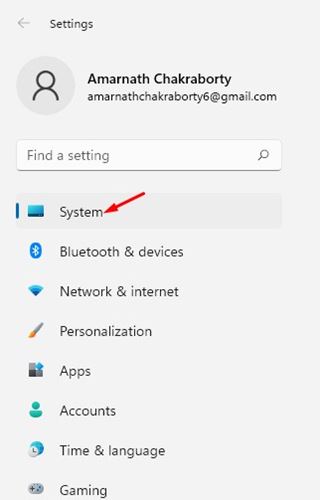
2. 오른쪽 창에서 아래와 같이 복구 옵션을 클릭합니다.
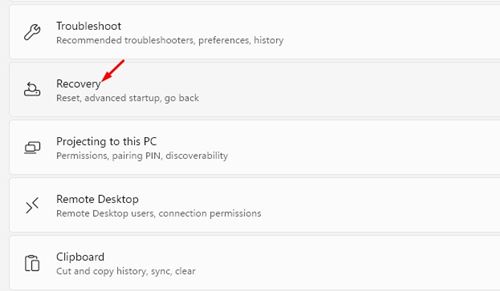
3. 다음 페이지에서 고급 시작 뒤에 있는 지금 다시 시작 버튼을 클릭합니다.
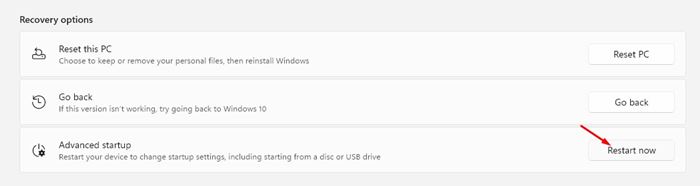
4. 확인 팝업에서 지금 다시 시작 버튼을 클릭합니다.
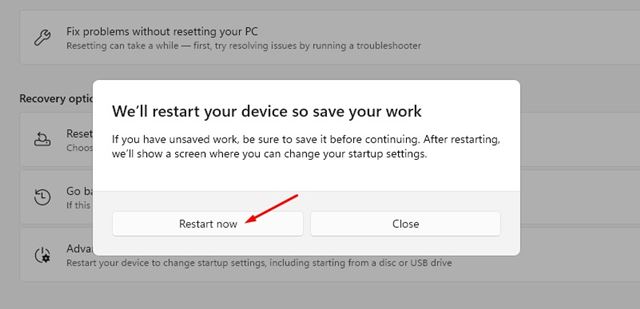
이제 옵션 선택 화면이 표시됩니다. 문제 해결 > 고급 옵션 > UEFI 펌웨어 설정으로 이동해야 합니다. 다음 화면에서 다시 시작 버튼을 클릭합니다.
그게 다야! 완료되었습니다. 다시 시작하면 PC의 BIOS 모드에 액세스할 수 있습니다.
3. Windows 터미널을 사용하여 Windows 11의 BIOS로 들어갑니다.
이 방법에서는 Windows 터미널을 사용하여 Windows 11의 BIOS로 들어갑니다. 여기 당신이해야 할 일이 있습니다.
1. 먼저 Windows 11 검색을 열고 Windows 터미널을 입력합니다. 그런 다음 목록에서 Windows 터미널을 엽니다.
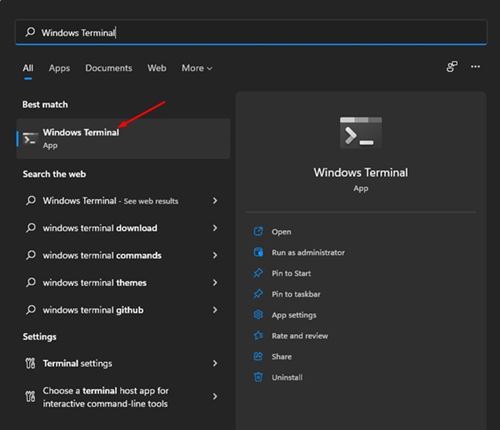
2. 이제 아래의 명령어를 실행해야 합니다.
shutdown /r /o /f /t 00
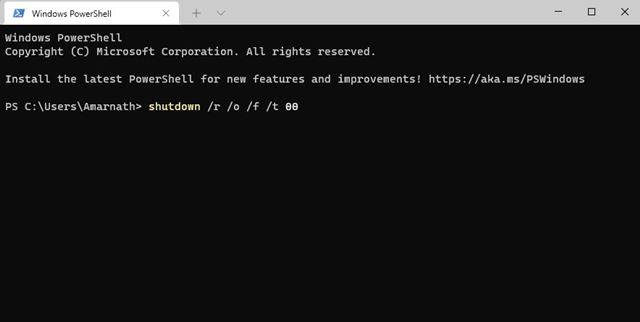
3. 이 명령은 옵션 선택 화면으로 이동합니다. 다음으로 문제 해결 > 고급 옵션 > UEFI 펌웨어 설정으로 이동해야 합니다. 다음 화면에서 다시 시작 버튼을 클릭합니다.
그게 다야! 완료되었습니다. 다시 시작하면 PC의 BIOS 모드에 액세스할 수 있습니다.
따라서 이 가이드는 Windows 11 PC에서 BIOS로 들어가는 방법에 관한 것입니다. 이 기사가 도움이 되었기를 바랍니다! 친구들에게도 공유해주세요. 이와 관련하여 의문 사항이 있으면 아래 의견란에 알려주십시오.
